Doplňky pro Office vám pomůžou upravit podle vlastních představ dokumenty nebo urychlit přístup k informacím na webu. Pomocí doplňku můžete třeba vyhledávat pojmy na Wikipedii nebo přidat do dokumentu online mapu, aniž opustíte Excel.
Hledáte informace o doplňcích modelu COM pro Excel? Pokud ano, přečtěte si článek Přidání nebo odebrání doplňků.
Získání doplňku Office pro Excel
-
Klikněte na Soubor> Získat doplňky. Doplněk můžete nainstalovat přímo na stránku nebo můžete kliknout na Další doplňky a prozkoumat ho.
Nebo můžete také vybrat Doplňky domů > >Další doplňky. -
V poli Doplňky pro Office vyberte Moje doplňky a zobrazte své doplňky. Nebo vyhledejte požadovaný doplněk tak, že vyberete kartu Store a použijete Search pole.
-
Kliknutím na doplněk si o něm můžete přečíst další informace, včetně delšího popisu a zákaznických recenzí, pokud je k dispozici. Potom u požadovaného doplňku klikněte na Přidat, Vyzkoušet nebo Koupit .
Pokud se zobrazí výzva k přihlášení, zadejte e-mailovou adresu a heslo, které používáte pro přihlášení k aplikacím Office. Přečtěte si informace o ochraně osobních údajů a klikněte na Pokračovat (u bezplatných doplňků) nebo potvrďte fakturační údaje a dokončete nákup.
Začínáme používat doplněk Pro Office v Excelu
Pokud chcete doplněk začít používat v Excelu, poklikejte na něj v seznamu doplňků.
-
Klikněte na Domů> Doplňky > Další doplňky.
-
V dialogovém okně Office vyberte kartu Moje doplňky .
-
Vyberte doplněk na kartě Moje doplňky v dialogovém okně Doplňky pro Office a kliknutím na Přidat doplněk nainstalujte.
Odebrání doplňku pro Office
-
Klikněte na Domů > Doplňky > Další doplňky.
-
V dialogovém okně Doplňky pro Office vyberte kartu Moje doplňky , klikněte na doplněk, který chcete odebrat, a vyberte Odebrat.
-
V potvrzovacím okně klikněte na Odebrat .
Důležité informace: Aplikacím pro Office se nově říká doplňky pro Office. Momentálně aktualizujeme naše produkty, dokumentaci, vzorky a další materiály, aby se v nich odrazila změna názvu platformy z Aplikace pro Office a SharePoint na Doplňky pro Office a SharePoint. Tuto změnu jsme udělali proto, abychom lépe rozlišili platformu pro rozšíření od aplikací Office. Než se všechno aktualizuje, můžou se dialogy a zprávy, které vidíte v aplikaci, lišit od informací, které najdete v tomto článku.
Použití doplňků pro Office v Excelu 2016
V Excelu 2016 můžete použít webové doplňky pro Office.
Získání doplňku pro Office pro Excel 2016
-
Klikněte na Domů > doplňky > Další doplňky.

-
V dialogovém okně Doplňky pro Office vyberte kartu Store a vyhledejte požadovaný doplněk nebo vyhledejte doplněk pomocí pole Search.
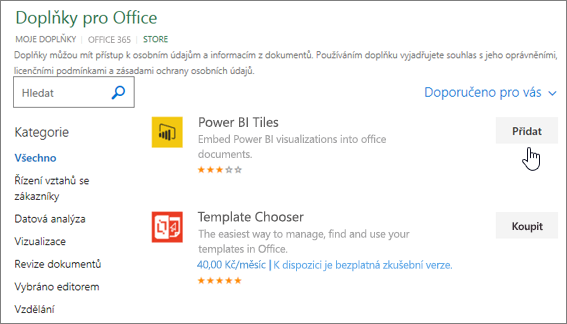
-
Kliknutím na doplněk si o něm můžete přečíst další informace, včetně delšího popisu a zákaznických recenzí, pokud je k dispozici. Potom u požadovaného doplňku klikněte na Přidat nebo Koupit .
Pokud se zobrazí výzva k přihlášení, zadejte e-mailovou adresu a heslo, které používáte pro přihlášení k aplikacím Office. Přečtěte si informace o ochraně osobních údajů a klikněte na Pokračovat (u bezplatných doplňků) nebo potvrďte fakturační údaje a dokončete nákup.
Začínáme používat doplněk pro Office s Excelem 2016
Pokud chcete začít používat doplněk s Excel 2016, postupujte takto:
-
Klikněte na Domů> Moje doplňky.

-
V dialogovém okně Doplněk pro Office klikněte na některý z doplňků v části Moje doplňky a začněte ho používat.

Poznámka: Jakmile získáte nový doplněk, měl by se zobrazit v seznamu Moje doplňky . Pokud ne, klikněte na Aktualizovat

Odebrání doplňku pro Office
-
Klikněte na Domů > Doplňky >Další doplňky.
-
V dialogovém okně Doplňky pro Office klikněte na kartě Moje doplňky pravým tlačítkem myši na doplněk, který chcete odebrat, a vyberte Odebrat.
-
V potvrzovacím okně klikněte na Odebrat .










